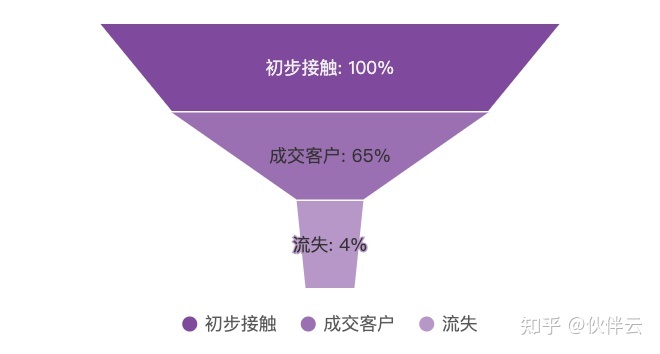如何用excel制作“漏斗图”?比Excel更简单的漏斗图制作工具推荐
本文为大家介绍如何用excel制作“漏斗图”?比Excel更简单的漏斗图制作工具推荐。

首先我们有这样一列数据,点击人数980人,加购人数478人,购买人数331人
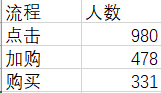
第一步,新建一列,计算占位数据
占位数据=(第一环节人数-当前环节人数)/2
第二步,新建两列,分别计算环节转化率和总体转化率
环节转化率 = (当前环节人数 / 上一个环节人数)* 100%
总体转化率 = (当前环节人数 / 第一个环节人数)* 100%
第三步,选择流程,人数,占位数据这三列,插入堆积条形图
1.选择纵坐标——>右键——>设置坐标轴格式——>选择逆序类别
2.选择横坐标——>右键——>选择数据——>将人数下移
第四步,生成漏斗图
将占位数据的橙色条形图隐藏起来
插入线条
3.在漏斗图上插入数据
最后根据个人喜好进行细节的调整。
比Excel更简单的漏斗图制作工具推荐
伙伴云
伙伴云形如“漏斗”,用于单流程分析,在开始和结束之间由N个流程环节组成。
漏斗图最适宜用来呈现业务流程的推进情况,如用户的转化情况。通过漏斗图,可直观的看出流程中各部分的占比、发现流程中的问题,进而做出决策。
漏斗图的起始总是100%,并在各个环节依次减少,各个环节,有逻辑上的顺序关系。
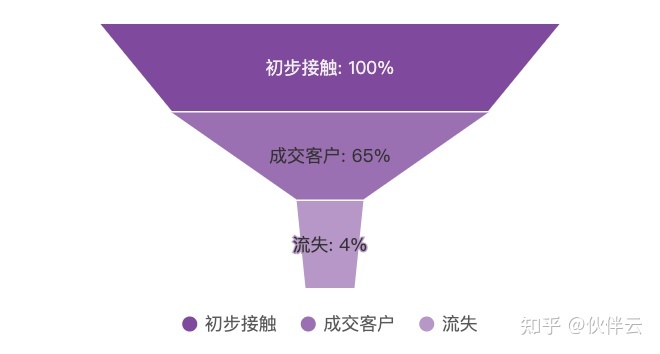
以上就是小编为大家整理的如何用excel制作“漏斗图”?比Excel更简单的漏斗图制作工具推荐相关内容。
国内(北京、上海、广州、深圳、成都、重庆、杭州、西安、武汉、苏州、郑州、南京、天津、长沙、东莞、宁波、佛山、合肥、青岛)推荐漏斗图工具-伙伴云。
版权声明:本文内容由网络用户投稿,版权归原作者所有,本站不拥有其著作权,亦不承担相应法律责任。如果您发现本站中有涉嫌抄袭或描述失实的内容,请联系我们jiasou666@gmail.com 处理,核实后本网站将在24小时内删除侵权内容。
版权声明:本文内容由网络用户投稿,版权归原作者所有,本站不拥有其著作权,亦不承担相应法律责任。如果您发现本站中有涉嫌抄袭或描述失实的内容,请联系我们jiasou666@gmail.com 处理,核实后本网站将在24小时内删除侵权内容。